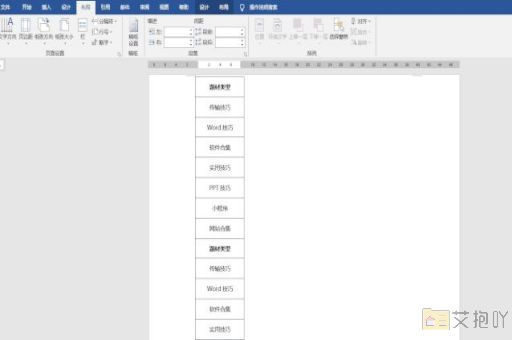word数学符号怎么打出来快捷
在word中输入数学符号是非常常见的需求,特别是在撰写或教学材料时。虽然直接从键盘上输入数学符号可能有些困难,但word提供了几种快捷的方式来插入这些符号。
1. 使用“插入”菜单中的“符号”选项:
打开你的word文档。
在顶部的菜单栏中找到并点击“插入”。
在下拉菜单中选择“符号”,然后选择“其他符号”。
这将打开一个新窗口,在这里你可以看到许多不同的符号类别。选择“数学运算符”或“数学符号”类别。
从列表中找到你需要的符号,然后单击它一次。

点击“插入”按钮,这个符号就会被添加到你的文档中。
2. 使用自动更正功能:
如果你经常需要使用某个特定的数学符号,你可以设置word自动将其替换为你输入的文本字符串。
要做到这一点,首先按照上述步骤插入所需的符号。
接下来,转到“文件”>“选项”>“校对”>“自动更正选项”。
在“替换”框中输入你想用来代替该符号的文本字符串(“sqrt”),在“为”框中,点击“特殊字符”,然后选择刚刚插入的符号。
单击“添加”按钮,然后点击“确定”。现在,每当你在word文档中键入“sqrt”,它都会自动替换成平方根符号。
3. 使用键盘快捷键:
对于一些常用的数学符号,word还提供了一些键盘快捷键。按住alt键的同时按下数字0178可以在文档中插入上标2。
要查看完整的键盘快捷键列表,请访问microsoft office支持网站:https://support.office.com/en-us/article/math-symbols-6e7b4dca-bf53-4e9a-98c3-c7e495e2eeef
以上就是在word中输入数学符号的一些方法。希望对你有所帮助!


 上一篇
上一篇